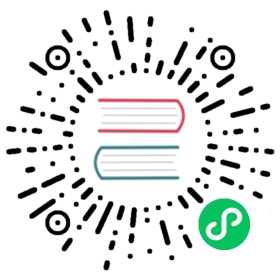搭建web服务器
Apache服务器
概述
Web(World Wide Web)是目前最常用的Internet协议之一。目前在Unix-Like系统中的web服务器主要通过Apache服务器软件实现。为了实现运营动态网站,产生了LAMP(Linux + Apache +MySQL + PHP)。web服务可以结合文字、图形、影像以及声音等多媒体,并支持超链接(Hyperlink)的方式传输信息。
openEuler系统中的web服务器版本是Apache HTTP服务器2.4版本,即httpd,一个由Apache软件基金会发展而来的开源web服务器。
管理httpd
概述
通过systemctl工具,可以对httpd服务进行管理,包括启动、停止、重启服务,以及查看服务状态等。本章介绍Apache HTTP服务的管理操作,以指导用户使用。
前提条件
为了能够使用Apache HTTP服务,请确保您的系统中已经安装httpd服务的rpm包。在root权限下执行如下命令进行安装:
# dnf install httpd
更多关于管理服务的内容,请参见管理服务。
启动、停止和重启httpd服务,需要使用root权限。
启动服务
启动并运行httpd服务,命令如下:
# systemctl start httpd
假如希望在系统启动时,httpd服务自动启动,则命令和回显如下:
# systemctl enable httpdCreated symlink /etc/systemd/system/multi-user.target.wants/httpd.service → /usr/lib/systemd/system/httpd.service.
说明:
假如正在运行的Apache HTTP服务器作为一个安全服务器,系统开机启动后需要密码,这个密码使用的是加密的私有SSL密钥。
停止服务
停止运行的httpd服务,命令如下:
# systemctl stop httpd
如果希望防止服务在系统开机阶段自动开启,命令和回显如下:
# systemctl disable httpdRemoved /etc/systemd/system/multi-user.target.wants/httpd.service.
重启服务
重启服务有三种方式:
完全重启服务
# systemctl restart httpd
该命令会停止运行的httpd服务并且立即重新启动它。一般在服务安装以后或者去除一个动态加载的模块(例如PHP)时使用这个命令。
重新加载配置
# systemctl reload httpd
该命令会使运行的httpd服务重新加载它的配置文件。任何当前正在处理的请求将会被中断,从而造成客户端浏览器显示一个错误消息或者重新渲染部分页面。
重新加载配置而不影响激活的请求
# apachectl graceful
该命令会使运行的httpd服务重新加载它的配置文件。任何当前正在处理的请求将会继续使用旧的配置文件。
验证服务状态
验证httpd服务是否正在运行
$ systemctl is-active httpd
回显为“active”说明服务处于运行状态。
配置文件说明
当httpd服启动后,默认情况下它会读取如表1所示的配置文件。
表 1 配置文件说明
虽然默认配置可以适用于多数情况,但是用户至少需要熟悉里面的一些重要配置项。配置文件修改完成后,可以在root权限下使用如下命令检查配置文件可能出现的语法错误。
# apachectl configtest
如果回显如下,说明配置文件语法正确。
Syntax OK
说明:
- 在修改配置文件之前,请先备份原始文件,以便出现问题时能够快速恢复配置文件。
- 需要重启web服务,才能使修改后的配置文件生效。
管理模块和SSL
概述
httpd服务是一个模块化的应用,它和许多动态共享对象DSO(Dynamic Shared Objects)一起分发。动态共享对象DSO,在必要情况下,可以在运行时被动态加载或卸载。服务器操作系统中这些模块位于/usr/lib64/httpd/modules/目录下。本节介绍如何加载和写入模块。
加载模块
为了加载一个特殊的DSO模块,在配置文件中使用加载模块指示。独立软件包提供的模块一般在/etc/httpd/conf.modules.d目录下有他们自己的配置文件。
例如,加载asis DSO模块的操作步骤如下:
在/etc/httpd/conf.modules.d/00-optional.conf文件中,使用root权限取消注释如下配置行。
LoadModule asis_module modules/mod_asis.so
加载完成后,请使用root权限重启httpd服务以便于重新加载配置文件。
# systemctl restart httpd
加载完成后,在root权限下使用httpd -M的命令查看是否已经加载了asis DSO模块。
# httpd -M | grep asis
回显如下,说明asis DSO模块加载成功。
asis_module (shared)
说明:
httpd 的常用命令
httpd -v : 查看httpd的版本号。
httpd -l:查看编译进httpd程序的静态模块。
httpd -M:查看已经编译进httpd程序的静态模块和已经加载的动态模块。
SSL介绍
安全套接层SSL(Secure Sockets Layer)是一个允许服务端和客户端之间进行安全通信的加密协议。其中,传输层安全性协议TLS(Transport Layer Security)为网络通信提供了安全性和数据完整性保障。openEuler支持Mozilla NSS(Network Security Services)作为安全性协议TLS进行配置。加载SSL的操作步骤如下:
在root权限下安装mod_ssl的rpm包。
# dnf install mod_ssl
安装完成后,请在root权限下重启httpd服务以便于重新加载配置文件。
# systemctl restart httpd
加载完成后,在root权限下使用httpd -M的命令查看是否已经加载了SSL。
# httpd -M | grep ssl
回显如下,说明SSL已加载成功。
ssl_module (shared)
验证web服务是否搭建成功
Web服务器搭建完成后,可以通过如下方式验证是否搭建成功。
在root权限下查看服务器的IP地址,命令如下:
# ifconfig
回显信息如下,说明服务器IP为 192.168.1.60。
enp3s0: flags=4163<UP,BROADCAST,RUNNING,MULTICAST> mtu 1500inet 192.168.1.60 netmask 255.255.255.0 broadcast 192.168.1.255inet6 fe80::5054:ff:fe95:499f prefixlen 64 scopeid 0x20<link>ether 52:54:00:95:49:9f txqueuelen 1000 (Ethernet)RX packets 150713207 bytes 49333673733 (45.9 GiB)RX errors 0 dropped 43 overruns 0 frame 0TX packets 2246438 bytes 203186675 (193.7 MiB)TX errors 0 dropped 0 overruns 0 carrier 0 collisions 0enp4s0: flags=4163<UP,BROADCAST,RUNNING,MULTICAST> mtu 1500ether 52:54:00:7d:80:9e txqueuelen 1000 (Ethernet)RX packets 149937274 bytes 44652889185 (41.5 GiB)RX errors 0 dropped 1102561 overruns 0 frame 0TX packets 0 bytes 0 (0.0 B)TX errors 0 dropped 0 overruns 0 carrier 0 collisions 0lo: flags=73<UP,LOOPBACK,RUNNING> mtu 65536inet 127.0.0.1 netmask 255.0.0.0inet6 ::1 prefixlen 128 scopeid 0x10<host>loop txqueuelen 1000 (Local Loopback)RX packets 37096 bytes 3447369 (3.2 MiB)RX errors 0 dropped 0 overruns 0 frame 0TX packets 37096 bytes 3447369 (3.2 MiB)TX errors 0 dropped 0 overruns 0 carrier 0 collisions 0
在root权限下配置防火墙:
# firewall-cmd --add-service=http --permanentsuccess# firewall-cmd --reloadsuccess
验证web服务器是否搭建成功,用户可选择Linux或Windows系统进行验证。
使用Linux系统验证
执行如下命令,查看是否可以访问网页信息,服务搭建成功时,该网页可以正常访问。
$ curl http://192.168.1.60
执行如下命令,查看命令返回值是否为0,返回值为0,说明httpd服务器搭建成功。
$ echo $?
使用Windows系统验证
打开浏览器,在地址栏输入如下地址,如果能正常访问网页,说明httpd服务器搭建成功。
如果修改了端口号,输入地址格式如下:
Nginx服务器
概述
Nginx 是一款轻量级的 Web 服务器/反向代理服务器及电子邮件(IMAP/POP3)代理服务器,其特点是占有内存少,并发能力强,支持FastCGI、SSL、Virtual Host、URL Rewrite、Gzip等功能,并且支持很多第三方的模块扩展。
安装
- 配置本地yum源,详细信息请参考搭建repo服务器。
清除缓存。
$ dnf clean all
创建缓存。
$ dnf makecache
在root权限下安装nginx服务。
# dnf install nginx
查看安装后的rpm包。
$ dnf list all | grep nginx
管理nginx
概述
通过systemctl工具,可以对nginx服务进行管理,包括启动、停止、重启服务,以及查看服务状态等。本章介绍nginx服务的管理操作,以指导用户使用。
前提条件
启动服务
启动并运行nginx服务,命令如下:
# systemctl start nginx
假如希望在系统启动时,nginx服务自动启动,则命令和回显如下:
# systemctl enable nginxCreated symlink /etc/systemd/system/multi-user.target.wants/nginx.service → /usr/lib/systemd/system/nginx.service.
说明:
假如正在运行的nginx服务器作为一个安全服务器,系统开机启动后需要密码,这个密码使用的是加密的私有SSL密钥。
停止服务
停止运行的nginx服务,命令如下:
# systemctl stop nginx
如果希望防止服务在系统开机阶段自动开启,命令和回显如下:
# systemctl disable nginxRemoved /etc/systemd/system/multi-user.target.wants/nginx.service.
重启服务
重启服务有三种方式:
完全重启服务
# systemctl restart nginx
该命令会停止运行的nginx服务并且立即重新启动它。一般在服务安装以后或者去除一个动态加载的模块(例如PHP)时使用这个命令。
重新加载配置
# systemctl reload nginx
该命令会使运行的nginx服务重新加载它的配置文件。任何当前正在处理的请求将会被中断,从而造成客户端浏览器显示一个错误消息或者重新渲染部分页面。
平滑重启nginx
# kill -HUP 主进程ID
该命令会使运行的nginx服务重新加载它的配置文件。任何当前正在处理的请求将会继续使用旧的配置文件。
验证服务状态
验证nginx服务是否正在运行
$ systemctl is-active nginx
回显为“active”说明服务处于运行状态。
配置文件说明
当nginx服启动后,默认情况下它会读取如表2所示的配置文件。
表 2 配置文件说明
虽然默认配置可以适用于多数情况,但是用户至少需要熟悉里面的一些重要配置项。配置文件修改完成后,可以在root权限下使用如下命令检查配置文件可能出现的语法错误。
# nginx -t
如果回显信息中有“syntax is ok”,说明配置文件语法正确。
说明:
- 在修改配置文件之前,请先备份原始文件,以便出现问题时能够快速恢复配置文件。
- 需要重启web服务,才能使修改后的配置文件生效。
管理模块
概述
nginx服务是一个模块化的应用,它和许多动态共享对象DSO(Dynamic Shared Objects)一起分发。动态共享对象DSO,在必要情况下,可以在运行时被动态加载或卸载。服务器操作系统中这些模块位于/usr/lib64/nginx/modules/目录下。本节介绍如何加载和写入模块。
加载模块
为了加载一个特殊的DSO模块,在配置文件中使用加载模块指示。独立软件包提供的模块一般在/usr/share/nginx/modules目录下有他们自己的配置文件。
因openEuler操作系统中使用dnf install nginx安装nginx是会自动加载DSO。
验证web服务是否搭建成功
Web服务器搭建完成后,可以通过如下方式验证是否搭建成功。
在root权限下查看服务器的IP地址,命令如下:
# ifconfig
回显信息如下,说明服务器IP为 192.168.1.60。
enp3s0: flags=4163<UP,BROADCAST,RUNNING,MULTICAST> mtu 1500inet 192.168.1.60 netmask 255.255.255.0 broadcast 192.168.1.255inet6 fe80::5054:ff:fe95:499f prefixlen 64 scopeid 0x20<link>ether 52:54:00:95:49:9f txqueuelen 1000 (Ethernet)RX packets 150713207 bytes 49333673733 (45.9 GiB)RX errors 0 dropped 43 overruns 0 frame 0TX packets 2246438 bytes 203186675 (193.7 MiB)TX errors 0 dropped 0 overruns 0 carrier 0 collisions 0enp4s0: flags=4163<UP,BROADCAST,RUNNING,MULTICAST> mtu 1500ether 52:54:00:7d:80:9e txqueuelen 1000 (Ethernet)RX packets 149937274 bytes 44652889185 (41.5 GiB)RX errors 0 dropped 1102561 overruns 0 frame 0TX packets 0 bytes 0 (0.0 B)TX errors 0 dropped 0 overruns 0 carrier 0 collisions 0lo: flags=73<UP,LOOPBACK,RUNNING> mtu 65536inet 127.0.0.1 netmask 255.0.0.0inet6 ::1 prefixlen 128 scopeid 0x10<host>loop txqueuelen 1000 (Local Loopback)RX packets 37096 bytes 3447369 (3.2 MiB)RX errors 0 dropped 0 overruns 0 frame 0TX packets 37096 bytes 3447369 (3.2 MiB)TX errors 0 dropped 0 overruns 0 carrier 0 collisions 0
在root权限下配置防火墙:
# firewall-cmd --add-service=http --permanentsuccess# firewall-cmd --reloadsuccess
验证web服务器是否搭建成功,用户可选择Linux或Windows系统进行验证。
使用Linux系统验证
执行如下命令,查看是否可以访问网页信息,服务搭建成功时,该网页可以正常访问。
$ curl http://192.168.1.60
执行如下命令,查看命令返回值是否为0,返回值为0,说明nginx服务器搭建成功。
$ echo $?
使用Windows系统验证
打开浏览器,在地址栏输入如下地址,如果能正常访问网页,说明nginx服务器搭建成功。
如果修改了端口号,输入地址格式如下: